国家医学电子书包操作指南
国家医学电子书包
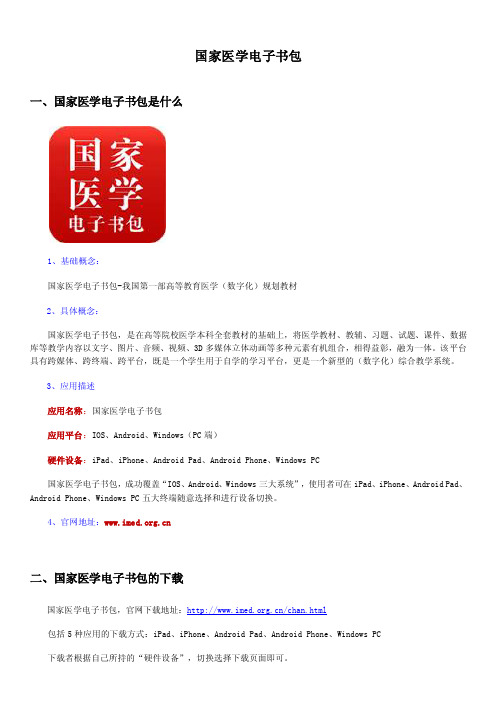
国家医学电子书包一、国家医学电子书包是什么1、基础概念:国家医学电子书包-我国第一部高等教育医学(数字化)规划教材2、具体概念:国家医学电子书包,是在高等院校医学本科全套教材的基础上,将医学教材、教辅、习题、试题、课件、数据库等教学内容以文字、图片、音频、视频、3D多媒体立体动画等多种元素有机组合,相得益彰,融为一体。
该平台具有跨媒体、跨终端、跨平台,既是一个学生用于自学的学习平台,更是一个新型的(数字化)综合教学系统。
3、应用描述应用名称:国家医学电子书包应用平台:IOS、Android、Windows(PC端)硬件设备:iPad、iPhone、Android Pad、Android Phone、Windows PC国家医学电子书包,成功覆盖“IOS、Android、Windows三大系统”,使用者可在iPad、iPhone、Android Pad、Android Phone、Windows PC五大终端随意选择和进行设备切换。
4、官网地址:二、国家医学电子书包的下载国家医学电子书包,官网下载地址:/chan.html包括5种应用的下载方式:iPad、iPhone、Android Pad、Android Phone、Windows PC下载者根据自己所持的“硬件设备”,切换选择下载页面即可。
注:国家医学电子书包“安装包”下载地址不限于官网,各大软件、APP下载平台(Apple Store、百度手机助手、360手机助手、腾讯应用宝等)亦可下载。
三、国家医学电子书包的注册国家医学电子书包的注册流程,其实很简单。
下载并完成APP(软件)安装之后,桌面会生成“国家医学电子书包”的快捷方式(如下):点击此“快捷方式”,按照提示,完成注册即可。
以下以PC端注册流程举例:其他移动终端APP注册方式,大致相同。
以下图片依次为iPad、iPhone、Android Pad、Android Phone、Windows PC国家医学电子书包,实践了国家为医学生“减负”的号召,依托“互联网+”的医学数字化教育的创新模式,将枯燥、繁琐甚至落伍的医学纸质教材学习模式彻底颠覆。
ebrary(电子图书)数据库使用指南
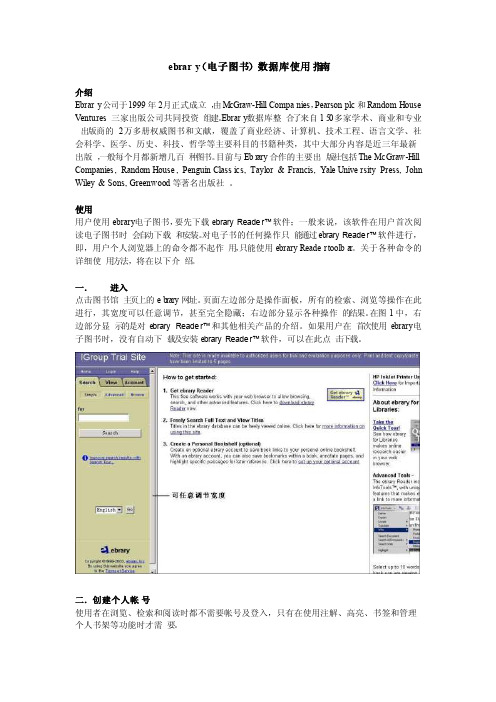
ebrary(电子图书)数据库使用指南介绍Ebrary公司于1999年2月正式成立,由McGraw-Hill Compan ies,Pearso n plc和Ra ndomHouseVentur es 三家出版公司共同投资组建。
Ebrary数据库整合了来自150多家学术、商业和专业出版商的2万多册权威图书和文献,覆盖了商业经济、计算机、技术工程、语言文学、社会科学、医学、历史、科技、哲学等主要科目的书籍种类,其中大部分内容是近三年最新出版,一般每个月都新增几百种图书。
目前与Ebrary合作的主要出版社包括The McGraw-Hill Compan ies, Random House,Pengui n Classi cs, Taylor& Franci s, Yale Univer sityPress,John Wiley& Sons, Greenw ood等著名出版社。
使用用户使用ebrary电子图书,要先下载ebraryReader™软件;一般来说,该软件在用户首次阅读电子图书时会自动下载和安装。
对电子书的任何操作只能通过ebrary Reader™软件进行,即,用户个人浏览器上的命令都不起作用,只能使用ebraryReader toolba r。
关于各种命令的详细使用方法,将在以下介绍。
一.进入点击图书馆主页上的eb rary网址。
页面左边部分是操作面板,所有的检索、浏览等操作在此进行,其宽度可以任意调节,甚至完全隐藏;右边部分显示各种操作的结果。
在图1中,右边部分显示的是对ebraryReader™和其他相关产品的介绍。
如果用户在首次使用ebrary电子图书时,没有自动下载及安装ebraryReader™软件,可以在此点击下载。
医视数字教学系统安装使用说明-完整版
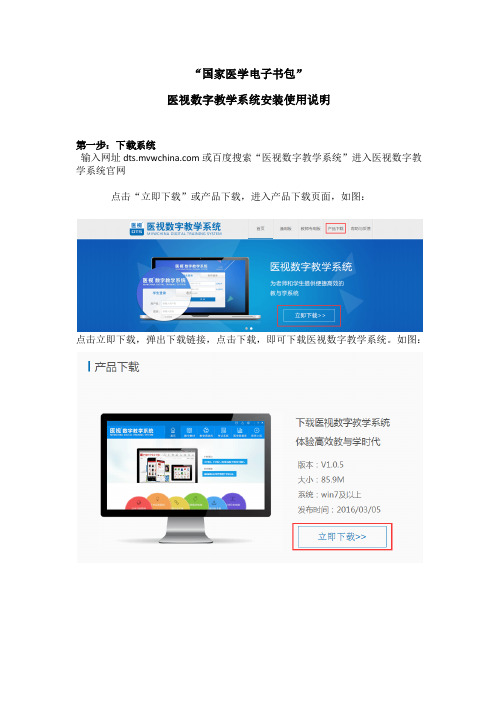
“国家医学电子书包”
医视数字教学系统安装使用说明
第一步:下载系统
输入网址或百度搜索“医视数字教学系统”进入医视数字教学系统官网
点击“立即下载”或产品下载,进入产品下载页面,如图:
点击立即下载,弹出下载链接,点击下载,即可下载医视数字教学系统。
如图:
第二步:安装系统
点击运行,选择下一步,选择“我接受许可证协议中的条款”,点击安装,即可安装成功。
第三步:登录注册
下载成功后,双击桌面上的图标 , 进入注册界面。
分为学生登录和教师登录两种身份,学生直接注册并登录,教师注册时需要输入教师身份验证码(由教务处提供)
学生登录页面
教师登录页面
第四步:资源使用
登录后即可进入医视数字教学系统的界面,进行数字教材、医学数据库等相关资源的使用。
提示:如是公共电脑,请先检查桌面上是否已经下载了医视数字教学系统的客户端,如已经下载,则直接双击图标进入注册页面。
医学操作说明书

医学操作说明书第一部分:引言本操作说明书旨在详细介绍医学操作的步骤和注意事项,以确保医务人员正确、安全地执行医疗程序。
本文将涵盖以下几个方面:操作前的准备工作、操作步骤、操作中的注意事项以及操作后的处理。
第二部分:操作前的准备工作在进行医学操作前,医务人员需要做好以下准备工作:1. 环境准备:确保操作室或诊疗室的环境整洁、安静,并保持适宜的温度和湿度。
2. 设备准备:检查所需器械和设备是否完好,并确保其处于良好工作状态。
3. 患者准备:核对患者的身份、病历和医嘱,与患者进行必要的沟通和解释,获得患者的同意。
4. 个人防护:佩戴适当的个人防护装备,如手套、口罩、护目镜等,以确保医务人员和患者的安全。
第三部分:操作步骤根据不同的医学操作类型,操作步骤会有所不同。
以下是一个通用的操作步骤示例:1. 准备操作区域:清洁并消毒操作区域,确保无菌环境。
2. 准备操作器械:根据医嘱准备所需的器械和药物,并进行必要的检查。
3. 患者体位:根据操作需要,安排患者适当的体位,确保操作的顺利进行。
4. 操作步骤:根据医嘱和操作要求,按照正确的步骤进行操作。
在操作过程中,注意细节,确保操作的准确性和安全性。
5. 观察和记录:在操作过程中,及时观察患者的反应和操作区域的变化,并记录相关信息。
6. 操作结束:完成操作后,及时清理和消毒操作区域,并将器械和废弃物妥善处理。
第四部分:操作中的注意事项在进行医学操作时,医务人员需要注意以下事项:1. 严格遵守操作规程和操作流程,确保操作的准确性和安全性。
2. 注意个人卫生和手卫生,避免交叉感染的发生。
3. 注意操作区域的无菌环境,避免污染。
4. 注意患者的安全和舒适,与患者进行有效的沟通和解释。
5. 注意操作过程中的疼痛管理和并发症预防,减少患者的不适和风险。
第五部分:操作后的处理在医学操作完成后,医务人员需要进行以下处理:1. 清理和消毒:及时清理和消毒操作区域,确保环境的卫生和无菌性。
医学电子书包题库导出

医学电子书包题库导出
国家医学电子书包,专业权威的医学教材、三基知识查询工具书
1、书包定位:
(1)高等院校医药相关专业老师、学生(本科生、研究生)医学教材的*;(2)住院医师、全科医师、专科医师等医药卫生从业人员三基知识查询工具书;(3)专升本、医学爱好者*好的自学读本。
2、书包优势:
(1)作者队伍强大,89位主编、230位副主编全部由在教学一线的*专家担纲,100 多位医学院士组成主审团队;
(2)全媒体教学形式,生动鲜活;全新的教学内容,严谨权威;
(3)遵循“5+3”医学教育新模式,毕业后医学教育的行业新宠;
(4)基本理论、基本知识、基本技能,三基知识,随手查询;
(5)医学教育领域的新华字典,满足住培基地对三基知识便捷学习的需求。
3、书包亮点:
(1)形式上,以生动、鲜活、形象的“全媒体”形式,诠释知识内容;(2)内容上,所有内容,全新编写,并按照国家标准进行严格学术审校。
重点
培养学生及医师临床思维能力,为教师和科研人员提供科研设计、课题申报、论文撰写等内容支撑。
(3)功能上,配置听书、划书、笔记、翻译、检索、录音、点读、云存储等自助学习工具。
4、书包构成:
(1)规划教材:多媒体数字化教材,改变学习理念;
(2)教材套餐:整套购买、套餐购买,低至3折;
(3)PDF电子书:特价医学电子书,一分钱起购;
(4)免费专区:优质免费医学资源,持续更新中。
国家医学电子书包的教材功能
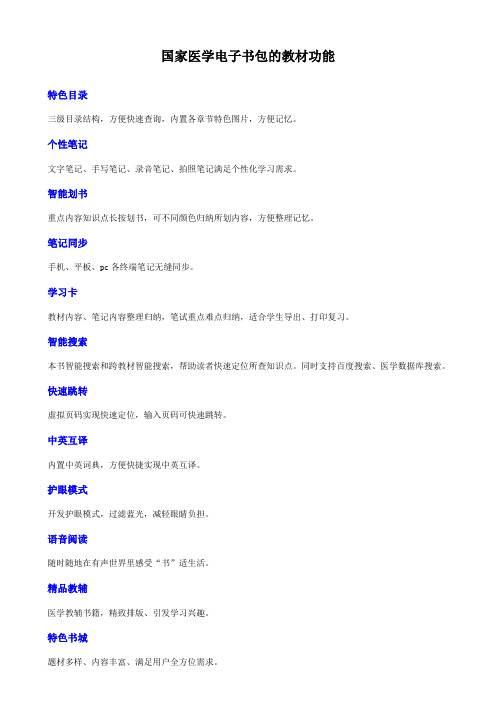
国家医学电子书包的教材功能
特色目录
三级目录结构,方便快速查询,内置各章节特色图片,方便记忆。
个性笔记
文字笔记、手写笔记、录音笔记、拍照笔记满足个性化学习需求。
智能划书
重点内容知识点长按划书,可不同颜色归纳所划内容,方便整理记忆。
笔记同步
手机、平板、pc各终端笔记无缝同步。
学习卡
教材内容、笔记内容整理归纳,笔试重点难点归纳,适合学生导出、打印复习。
智能搜索
本书智能搜索和跨教材智能搜索,帮助读者快速定位所查知识点。
同时支持百度搜索、医学数据库搜索。
快速跳转
虚拟页码实现快速定位,输入页码可快速跳转。
中英互译
内置中英词典,方便快捷实现中英互译。
护眼模式
开发护眼模式,过滤蓝光,减轻眼睛负担。
语音阅读
随时随地在有声世界里感受“书”适生活。
精品教辅
医学教辅书籍,精致排版、引发学习兴趣。
特色书城
题材多样、内容丰富、满足用户全方位需求。
个性书架
收藏喜爱书籍,随时随地想看就看。
本地导入
智能扫描本地文件,一键加入书架。
智能升级
独特教材升级系统,快速更新教材版本。
版权保护
采用DRM版权保护技术,防止多媒体资源、文字内容被盗用。
国家医学电子书包的教材结构及内容板块
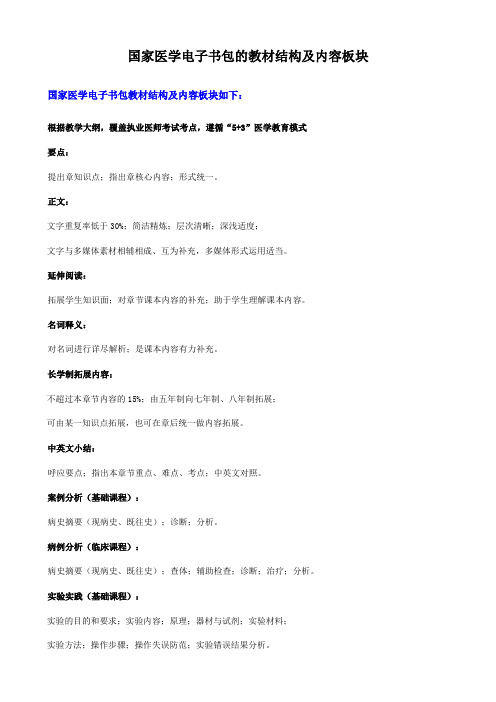
国家医学电子书包的教材结构及内容板块国家医学电子书包教材结构及内容板块如下:
根据教学大纲,覆盖执业医师考试考点,遵循“5+3”医学教育模式
要点:
提出章知识点;指出章核心内容;形式统一。
正文:
文字重复率低于30%;简洁精炼;层次清晰;深浅适度;
文字与多媒体素材相辅相成、互为补充,多媒体形式运用适当。
延伸阅读:
拓展学生知识面;对章节课本内容的补充;助于学生理解课本内容。
名词释义:
对名词进行详尽解析;是课本内容有力补充。
长学制拓展内容:
不超过本章节内容的15%;由五年制向七年制、八年制拓展;
可由某一知识点拓展,也可在章后统一做内容拓展。
中英文小结:
呼应要点;指出本章节重点、难点、考点;中英文对照。
案例分析(基础课程):
病史摘要(现病史、既往史);诊断;分析。
病例分析(临床课程):
病史摘要(现病史、既往史);查体;辅助检查;诊断;治疗;分析。
实验实践(基础课程):
实验的目的和要求;实验内容;原理;器材与试剂;实验材料;
实验方法;操作步骤;操作失误防范;实验错误结果分析。
特色内容板块:
学科特有内容;每章节固定内容。
自测题:
题型多样:填空、选择、判断、简答等;
全面覆盖:重点、难点、考点;
解析详尽:选择题需逐项解析;
形式丰富:充分利用多媒体手段,突破传统文字形式。
参考文献:
原则每章不超过20条;紧扣章节内容,经典的文献。
编者简介:
个人简历;研究领域;学术成就;社会任职;获奖荣誉。
中英文索引英中文索引。
国家医学电子书包
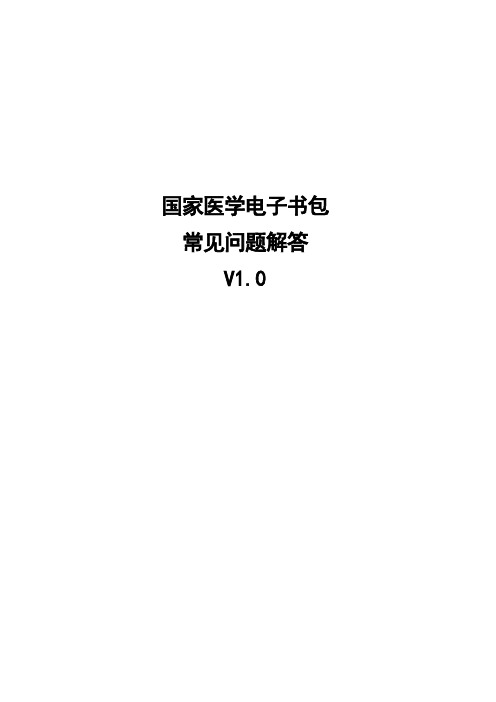
国家医学电子书包常见问题解答V1.0目录一、电子书包账号使用问题 (3)二、电子书包功能使用问题 (5)三、数据库使用问题 (7)四、教材书籍相关问题 (8)五、联系我们 (11)客服热线: (11)客服QQ: (11)微信公众号: (11)一、电子书包账号使用问题1.国家医学电子书包支持哪些设备使用?2.如何进行电子书包软件下载?答:您可以登录电子书包官网,点击“产品下载”根据所需要的客户端进行下载,其中PAD端和手机端,可通过扫描二维码直接进行下载安装。
二维码如下:3.激活码是怎么回事,如何使用?答:激活码目前种类分为两种:其中一种是输入完后书城中书籍可以折扣购买,一种外是激活成功后可以直接下载指定书籍。
4.为什么还要用激活码购买教材,不是免费使用吗?答:目前是可进行免费软件使用,您可到您所在院校教务处老师处获取激活码。
5.学生如何申请电子书包账号?答:您可以下载相应的客户端,在产品首页可进行电子书包账号注册。
6.电子书包进行登录时,为何总提示“此账号已和设备绑定?”答:为了保障账号的安全,首次登录账号后,系统会自动将登录的账号和设备绑定在一起。
如果更换了其它设备重新登录时,就会提示“此账号已和设备绑定”。
7.如何将登录账号在设备上解除绑定?答:解除电子书包账号绑定,可以登录国家医学电子书包官网/pus/login,输入用户名和密码进行登录,然后点击“设备管理”即可解除绑定。
8.电子书包登录账号忘了怎么找回?答:您可通过国家医学电子书包APP登录界面点击“忘记密码”,输入邮箱地址,点击获取重置邮件,系统会给您的邮箱发送一封重置密码的邮件。
登录您的邮箱,打开邮件中的重置密码链接地址,输入新密码,点击完成重置密码操作成功。
9.个人资料哪些信息可以修改?答:个人资料里的“头像、绑定手机号、邮箱、密码、昵称”可以修改;其它信息“账户、身份证、姓名、性别、出生年月、地区、学校、院系、专业、班级、学号”如需修改请与客服联系。
- 1、下载文档前请自行甄别文档内容的完整性,平台不提供额外的编辑、内容补充、找答案等附加服务。
- 2、"仅部分预览"的文档,不可在线预览部分如存在完整性等问题,可反馈申请退款(可完整预览的文档不适用该条件!)。
- 3、如文档侵犯您的权益,请联系客服反馈,我们会尽快为您处理(人工客服工作时间:9:00-18:30)。
国家医学电子书包操作指南V1.0目录一、编写目的 (3)二、PC版操作指南 (3)1.软件下载 (3)2.软件安装 (3)3.账号登录 (6)4.模块功能介绍 (7)三、PAD版操作指南 (10)1.安卓PAD版操作指南 (10)1.1软件下载 (10)1.2软件登录 (11)1.3模块功能介绍 (13)1.4阅读功能介绍 (21)2.IPAD版操作指南 (29)1.1软件下载 (29)1.2软件登录 (30)1.3模块功能介绍 (31)1.4阅读功能介绍 (40)四、手机版操作指南 (54)1.安卓手机操作指南 (54)1.1软件下载 (54)1.2软件登录 (55)1.3模块功能介绍 (56)1.4阅读功能介绍 (67)2.IPHONE手机操作指南 (75)1.1软件下载 (75)1.2软件登录 (76)1.3模块功能介绍 (76)1.4阅读功能介绍 (88)五、联系我们 (92)客服热线: (92)客服QQ: (92)微信公众号: (92)一、编写目的编写用户操作手册的目的在于充分叙述本软件所能实现的功能,使用户能够更快捷的掌握此软件的各项功能和使用方法,并且为用户更全面的了解此软件提供了全面、优越的条件。
本手册的阅读对象为《国家医学电子书》的终端用户。
二、PC版操作指南1.软件下载1)下载地址软件下载,登录:/chan.html,点击进入后选择Windows PC版点击“立即下载”如图所示:2.软件安装1)双击“”文件图标,系统自动解压缩,请您稍等,进入系统安装向导界面。
如图所示:2)点击【下一步】按钮,进入程序安装路径界面如图所示:3)点击【下一步】按钮,进入确认安装界面如图所示:4)点击【下一步】按钮,进入安装界面如图所示:5)等待安装完成,点击【关闭】如图所示:桌面出现“”图标,点击后程序运行。
3.账号登录双击桌面“国家医学电子书包”快捷方式,再弹出对话框输入账号和密码,并点击“登录”按钮。
如图所示:1)如果没有账号,请点击“立即注册”,跳转到注册页面。
如图所示:输入邮箱和密码校验之后,点击“注册”按钮,即可注册新账户。
注册成功后返回登录页面进行登录。
2)登录成功之后,进入书包的主页面。
如图所示:4.模块功能介绍1)个人中心:如图所示:个人中心展示的是用户个人信息列表;修改头像:点击头像,即可进入选择图片界面,选择好图片之后确定之后即可修改头像;修改手机号:点击手机号,即可进入修改手机号界面;修改邮箱:点击邮箱,即可进入修改邮箱界面;修改密码:点击修改密码,即可进入修改密码页面;激活码:点击进入输入相对应的13位激活码完成激活2)数据库如图所示:连接九大数据库页面,点击相对应的名称即可进入。
3)消息如图所示:消息列表页用于接收显示系统消息4)反馈如图所示:进入反馈页面,可以根据相应内容进行信息反馈5)设置如图所示:点击设置进入后,可查看相关版本信息、使用协议。
6)帮助如图所示:点击帮助进入后,可查看相关内容。
三、PAD版操作指南1.安卓PAD版操作指南1.1软件下载软件下载,登录:/chan.htm点击进入后选择安卓PAD版,通过扫二维码进行实别。
如图所示:二维码识别完成,如图所示:1.2软件登录1)点击APP输入账号和密码后即可登录。
若没有账号点击“注册”输入相关信息即可完成注册。
如图所示:1.3 模块功能介绍1) 左侧导航栏个人中心:点击即可进入“个人中心”页面;书架:点击进入“书架”页面;书城:点击进入“书城”页面;数据库:点击进入“数据库”页面;消息:点击进入“消息”页面;反馈:点击进入“反馈”页面;设置:点击进入“设置”页面;个人中心书架书城数据库消息反馈设置2)个人中心点击左侧导航栏图标,即可进入个人中心如图所示:个人中心展示的是用户个人信息列表;修改头像:点击头像,即可进入选择图片界面,选择好图片之后确定之后即可修改头像; 修改手机号:点击手机号,即可进入修改手机号界面;修改邮箱:点击邮箱,即可进入修改邮箱界面;激活码:点击进入,输入对应激活码。
修改密码:点击修改密码,即可进入修改密码页面;退出登录:点击退出登录按钮,退出系统。
3)书架点击左侧导航栏图标,进入书架页面。
如图所示:编辑:点击编辑,可以对书籍进行删除;搜索:可以通过书籍的“书名、作者、内容”进行筛选;安装书籍:点击可以对加密的书籍包进行安装;点击书籍,可以进行书籍的阅读,从未打开过的书籍带有“NEW”标识;向下滑动,可以显示未显示完成的书籍;4)书城点击左侧导航栏图标,进入书城首页。
如图所示书城显示书籍分类、广告位、精品推荐、最新上架;点击分类导航栏,跳转到相应的分类导航页面;点击更多按钮,显示该分类下的更多书籍;点击图书,即可进入图书详情页;a)书城分类页根据书籍的不同类型对书籍进行分类筛选,如图所示:可以根据不同条件进行筛选;可以按照不同方式对书籍进行排序点击书籍,进入书籍详情页面;向下滑动,加载更多书籍;b)书籍详情页用于展示书籍的详细信息,包含书籍的属性、内容等;点击“下载”可进行书籍下载,并且可以查看推荐书籍。
如图所示:c) 图书搜索页在该页面输入作者、书名、简介等关键字内容,即可对相对应的书籍进行搜索。
如图所示:5) 数据库 点击图标,打开数据库页面。
如图所示: 点击下载查看推荐图书连接九大数据库页面,点击相对应的名称即可进入。
6)消息点击左侧菜单栏的图标,进入消息页面。
如图所示:7)反馈点击图标,进入反馈页面。
a)反馈列表:进入发表反馈信息页面,可以根据相应内容进行信息反馈。
如图所示:8)设置点击图标,进入设置页面如图所示:文件管理:可查看相关注释以及笔记内容。
清除缓存:点击进入后可清理设备缓存。
关于我们:点击进入后可查看相关使用协议、检查更新以及官网信息。
9)帮助点击按钮,进入帮助页面。
如图所示:1.4阅读功能介绍1)教材打开页点击所选教材,即可打开该教材。
如图所示:点击返回键,即可返回书架;点击五角星图标,给书籍添加书签;点击全部图标,可以查看书签、注释、高亮的集合;点击搜索,搜索书籍中的内容;点击工具,进行白板标记点击设置,可进行字体,明亮度调节点击切换章节图标,向上、向下切换章节;上下滑动切换章节;向右滑动查看目录;2)目录页书籍阅读界面向右滑动,即可看到目录页面。
如图所示:点击章节名称,可以查看该章下面的小节内容;点击小节名字,即可进入图书阅读界面;3)翻译选择翻译,即可实现翻译功能;如图所示:4)笔记在书籍中,长按文字可以对文字进行笔记操作。
a)输入笔记如图所示:5)高亮在书籍中,长按文字可以对文字进行高亮显示。
如图所示:点击高亮文字,可以对高亮进行更多操作;翻译:对文字进行翻译;去除高亮显示:去除改文字的高亮显示;笔记:对文字进行笔记;高亮颜色:改变文字的高亮颜色;6)书签点击右上角五角星图标,即可对教材添加书签,再次点击,取消书签。
7)全部点击图标即可展开全部页面(汇总高亮、书签、笔记)在搜索框输入内容,即可搜索笔记内容;点击页签,可以对不同类型的笔记进行筛选;点击笔记内容,即可跳转到对应页面;可以按时间或者内容对笔记进行排序;8)字体大小点击图标,即可切换教材的字体大小。
如图所示:9)搜索点击图标,即可打开搜索页面。
如图所输入搜索内容,可得到搜索结果;点击搜索结果,即可跳到对应页面。
10)帮助点击图标,即可查看使用帮助。
如图所示:2.IPAD版操作指南1.1软件下载软件下载,登录:/chan.html,点击进入后选择“IPAD”版,通过扫二维码进行实别。
如图所示:进入itunes商店,点击下载即可1.2软件登录点击APP输入账号和密码后即可登录。
若没有账号点击“注册”输入相关信息即可完成注册。
如图所示:1.3 模块功能介绍1) 左侧导航栏个人中心:点击即可进入“个人中心”页面;书架:点击进入“书架”页面;书城:点击进入“书城”页面;数据库:点击进入“数据库”页面;消息:点击进入“消息”页面;反馈:点击进入“反馈”页面;设置:点击进入“设置”页面;个人中心书架书城数据库消息反馈设置帮助1)个人中心点击左侧导航栏图标,即可进入个人中心如图所示:个人中心展示的是用户个人信息列表;修改头像:点击头像,即可进入选择图片界面,选择好图片之后确定之后即可修改头像;修改手机号:点击手机号,即可进入修改手机号界面;修改邮箱:点击邮箱,即可进入修改邮箱界面;激活码:点击进入,输入对应激活码。
修改密码:点击修改密码,即可进入修改密码页面;退出登录:点击退出登录按钮,退出系统。
2)书架点击左侧导航栏图标,进入书架页面。
如图所示:编辑:点击编辑,可以对书籍进行删除;搜索:可以通过书籍的“书名、作者、内容”进行筛选;点击书籍,可以进行书籍的阅读,从未打开过的书籍带有“NEW”标识;向下滑动,可以显示未显示完成的书籍;3)书城点击左侧导航栏图标,进入书城首页。
如图所示书城显示书籍分类、广告位、精品推荐、最新上架;点击分类导航栏,跳转到相应的分类导航页面;点击更多按钮,显示该分类下的更多书籍;点击图书,即可进入图书详情页;a)书城分类页根据书籍的不同类型对书籍进行分类筛选,如图所示:可以根据不同条件进行筛选;可以按照不同方式对书籍进行排序点击书籍,进入书籍详情页面;向下滑动,加载更多书籍;b)书籍详情页用于展示书籍的详细信息,包含书籍的属性、内容等;点击“下载”可进行书籍下载,并且可以查看推荐书籍。
如图所示:c) 图书搜索页在该页面输入作者、书名、简介等关键字内容,即可对相对应的书籍进行搜索。
如图所示:4) 数据库 点击图标,打开数据库页面。
点击下载查看推荐图书如图所示:连接九大数据库页面,点击相对应的名称即可进入。
5)消息点击左侧菜单栏的图标,进入消息页面。
如图所示:消息列表页用于接收显示系统消息。
6)反馈点击图标,进入反馈页面。
进入发表反馈信息页面,可以根据相应内容进行信息反馈。
7)设置点击图标,进入设置页面如图所示:文件管理:可查看相关注释以及笔记内容。
清除缓存:点击进入后可清理设备缓存。
关于我们:点击进入后可查看相关使用协议、检查更新以及官网信息。
8)帮助点击按钮,进入帮助页面。
如图所示:1.4阅读功能介绍1.4.1教材阅读功能介绍1)教材打开页点击所选教材,即可打开该教材。
如图所示:点击返回键,即可返回书架;点击五角星图标,给书籍添加书签;点击全部图标,可以查看书签、注释、高亮的集合;点击搜索,搜索书籍中的内容;点击设置,进入相应的设置页面,可调节字体大小,明亮度点击切换章节图标,向上、向下切换章节;上下滑动切换章节;向右滑动查看目录;2)目录页书籍阅读界面向右滑动,即可看到目录页面。
如图所示:点击章节名称,可以查看该章下面的小节内容;点击小节名字,即可进入图书阅读界面。
